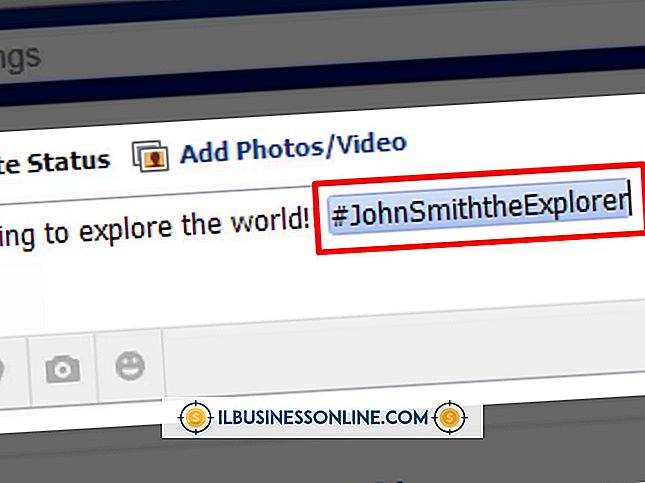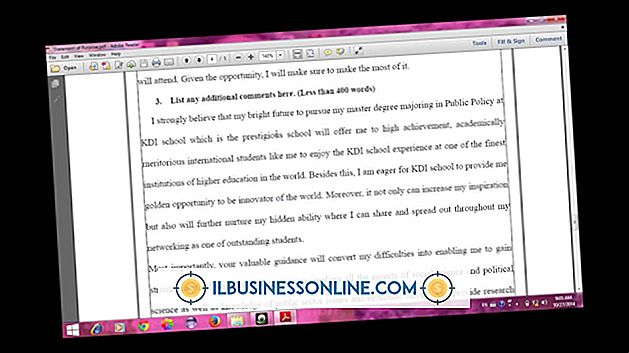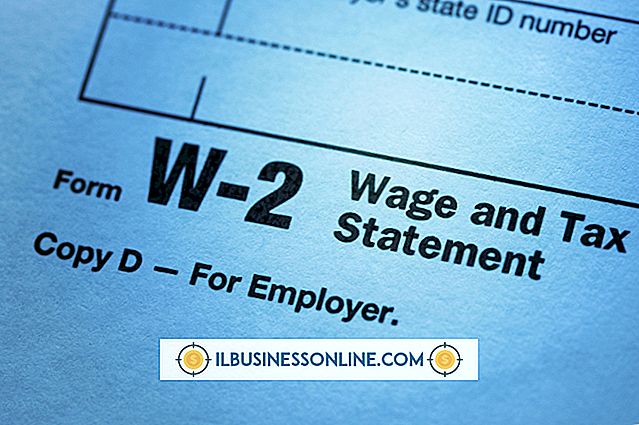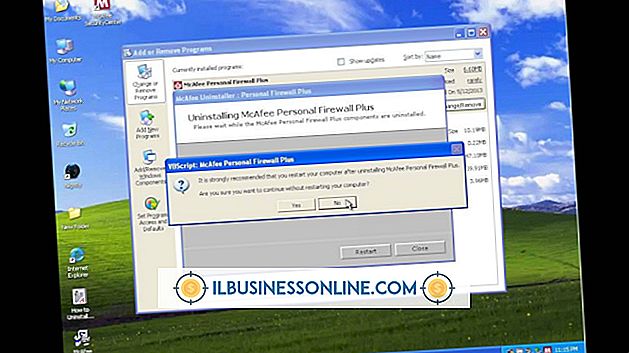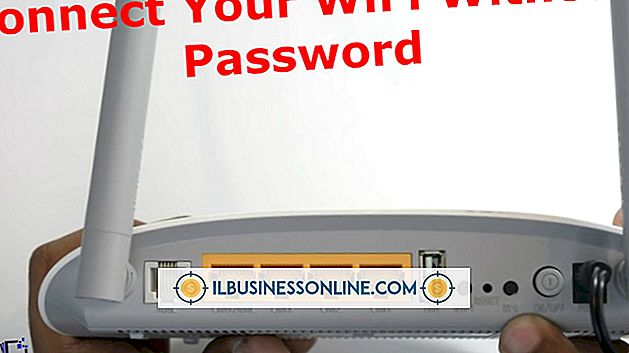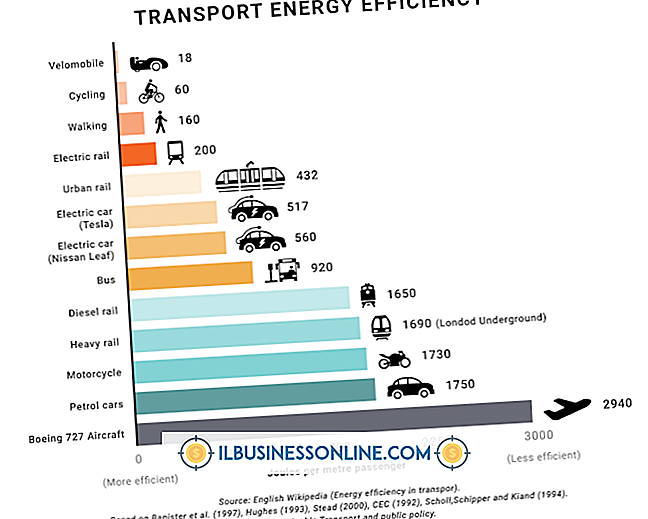Cara Menggunakan SonicWALL

SonicWALL memasarkan beberapa versi alat keamanan Internet yang populer, tetapi semua menyediakan pendekatan berlapis-lapis untuk keamanan untuk memberikan perlindungan yang solid untuk komputer dan data Anda. Suite fitur SonicWALL termasuk perlindungan anti-malware, deteksi dan pencegahan intrusi, dan inspeksi paket yang mendalam. Selain fitur dasar, SonicWALL mencakup pemfilteran konten dan kemampuan Virtual Private Networking, atau VPN. Untuk sebagian besar model, Anda mendapatkan lisensi dasar 10-komputer, tetapi Anda dapat membeli lisensi tambahan untuk melindungi semua komputer bisnis Anda.
Pengaturan awal
1.
Hubungkan alat SonicWALL ke stopkontak dan tunggu sampai lampu "Test" padam sebelum memulai konfigurasi.
2.
Sambungkan modem / router Internet Anda ke port WAN pada alat SonicWALL, menggunakan kabel Ethernet. Lampu WAN yang diaktifkan menunjukkan bahwa ada koneksi.
3.
Hubungkan Port LAN 1 SonicWALL Anda ke port LAN komputer Anda dengan kabel Ethernet. Ketika lampu Port 1 SonicWALL menyala, Anda siap untuk melanjutkan.
4.
Konfigurasikan alamat IP antarmuka LAN komputer Anda ke 192.168.168.30, dengan subnet mask 255.255.255.0.
Konfigurasi
1.
Buka browser Web dan matikan pemblokiran popup. Ketik "192.168.168.168" (hilangkan tanda kutip) di bilah alamat dan tekan "Enter" untuk memulai Wisaya Pengaturan SonicWALL. Ketika dialog "Selamat Datang" terbuka, klik "Selanjutnya."
2.
Ubah kredensial keamanan SonicWALL ke sesuatu selain dari default, dan rekam entri Anda. Klik "Selanjutnya."
3.
Pilih zona waktu yang tepat, dan centang opsi untuk menyesuaikan Waktu Musim Panas. Klik "Selanjutnya."
4.
Pilih opsi "IP Statis" atau opsi "DHCP", tergantung pada arahan dari Penyedia Layanan Internet Anda. Klik "Selanjutnya."
5.
Ketikkan informasi yang diberikan oleh ISP Anda, termasuk alamat IP. Klik "Next" untuk menelusuri panel-panel berikutnya dan memasukkan informasi yang diminta hingga Anda membuka layar "Pengaturan LAN".
6.
Ketikkan informasi LAN Anda atau terima standar alat SonicWALL. Defaultnya harus bekerja di hampir semua situasi. Klik "Selanjutnya."
7.
Ketik pengaturan DHCP Anda sendiri dari informasi yang disediakan ISP Anda, atau terima standar SonicWALL. Hapus centang pada kotak untuk pengaturan "Aktifkan DHCP Server pada LAN" untuk menetapkan alamat IP statis untuk komputer Anda, atau jika server DHCP sudah ada pada LAN Anda. Untuk menggunakan server DHCP di SonicWALL, baik menerima default untuk rentang alamat atau masukkan rentang IP Anda sendiri. Klik "Selanjutnya."
8.
Klik "Terapkan" untuk menerima semua pengaturan yang dikonfigurasi dan melanjutkan, atau klik "Batalkan" untuk memulai kembali. Jika Anda menerima pengaturan, klik "Restart" untuk memulai kembali alat. Ketika proses reboot selesai, SonicWALL Anda siap memberikan keamanan LAN tingkat tinggi untuk jaringan Anda.